Как использовать блок таблицы WordPress
Опубликовано: 2021-08-11Блок таблиц WordPress позволяет создавать таблицы для ваших сообщений или страниц. Это отлично подходит для отображения данных в виде таблиц. Его легко использовать, и его можно стилизовать под дизайн вашего веб-сайта.
В этой статье мы внимательно рассмотрим блок таблицы. Мы увидим, как добавить его в сообщения и страницы, его настройки и параметры, лучшие практики и часто задаваемые вопросы.
Как добавить блок таблицы в сообщение или страницу
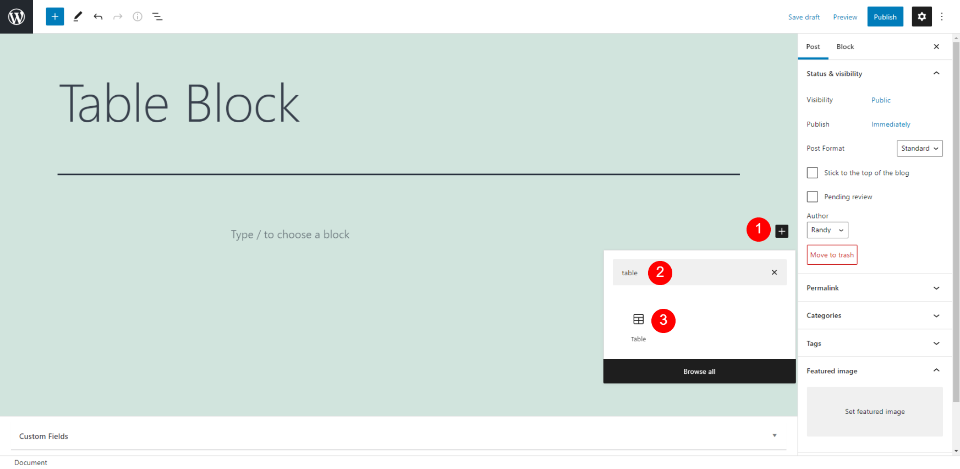
Щелкните устройство для вставки блока, куда вы хотите добавить блок, и найдите «Таблица». Когда появится блок таблицы, щелкните его, чтобы добавить к своему содержимому. Кроме того, вы можете использовать инструмент для вставки в верхнем левом углу экрана или ввести / table и нажать Enter.
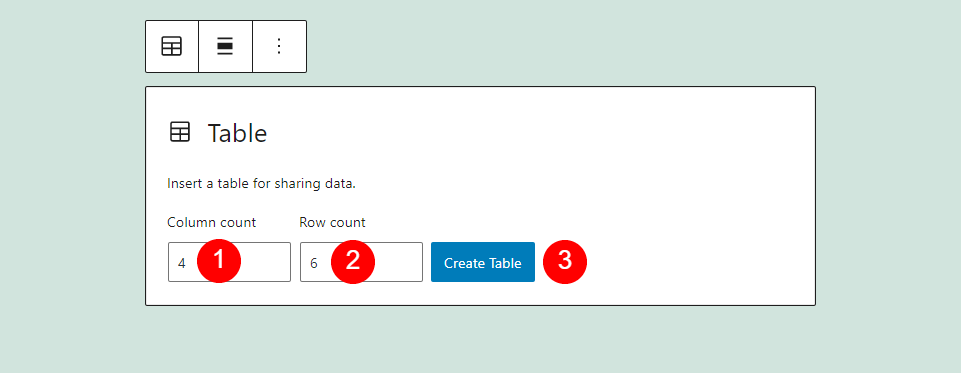
Это добавляет блок таблицы, в котором вы можете указать количество столбцов и строк. Введите количество столбцов и строк, которое вы хотите для своей таблицы, и нажмите «Создать таблицу».
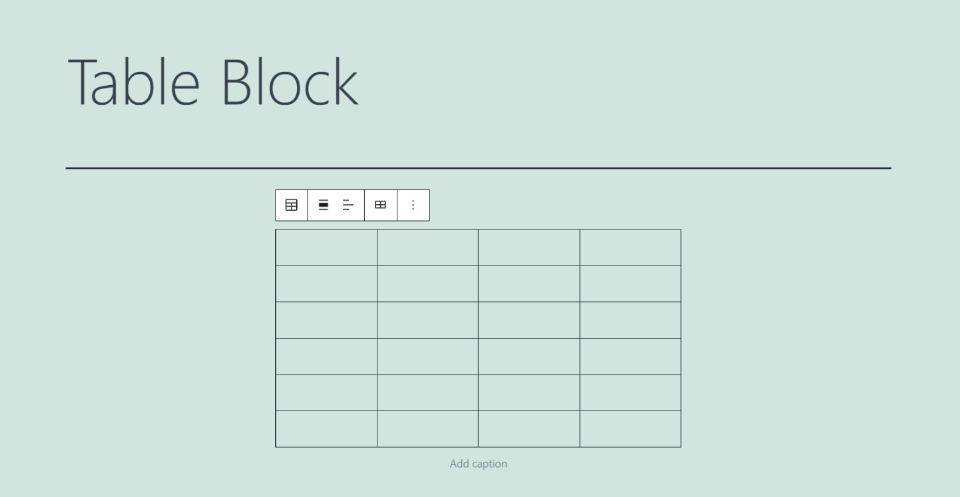
Ваша таблица появится на экране, где вы можете добавить содержимое в ячейку и добавить подпись внизу. Стиль по умолчанию будет зависеть от используемой вами темы WordPress. В качестве примеров я использую тему WordPress Twenty Twenty-One.
Параметры и параметры табличного блока
Давайте посмотрим на настройки и опции.
Панель инструментов табличного блока
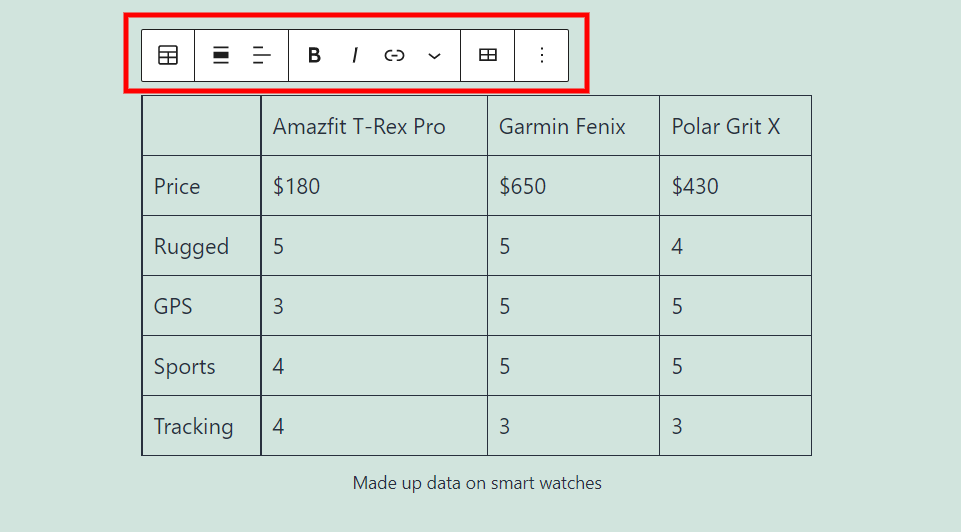
Панель инструментов блока таблицы появляется над таблицей, когда вы щелкаете по таблице.
Изменить тип или стиль блока

Это позволяет вам добавить таблицу в группу, установить количество столбцов для макета (не столбцов таблицы) и выбрать нужный стиль для таблицы. Есть два варианта фасона. Стиль по умолчанию имеет сплошной фон, в то время как полосы добавляют серую полосу ко всем остальным линиям. При наведении указателя мыши на параметры открывается предварительный просмотр.
Изменить выравнивание
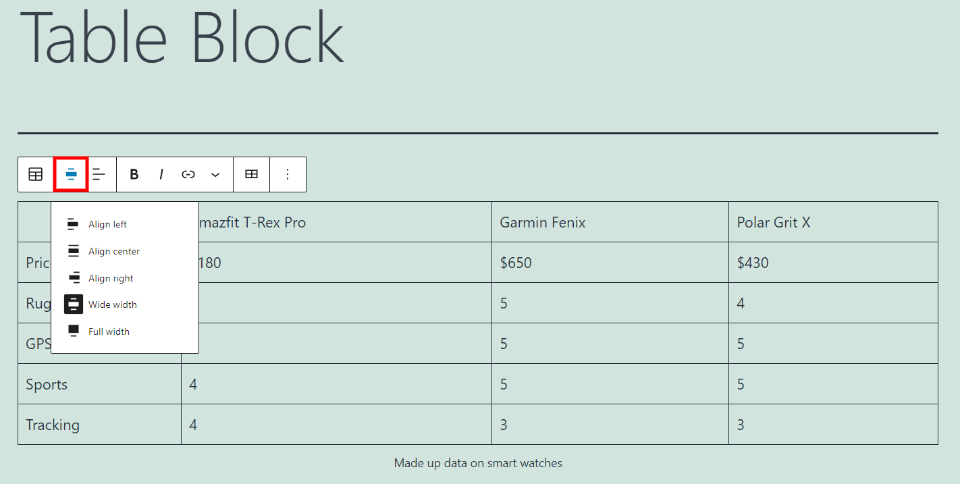
Установите для таблицы левую, центральную, правую, широкую или полную ширину. Широкая и полная ширина поддерживаются не всеми темами. В этом примере я установил широкую ширину.
Выравнивание столбца
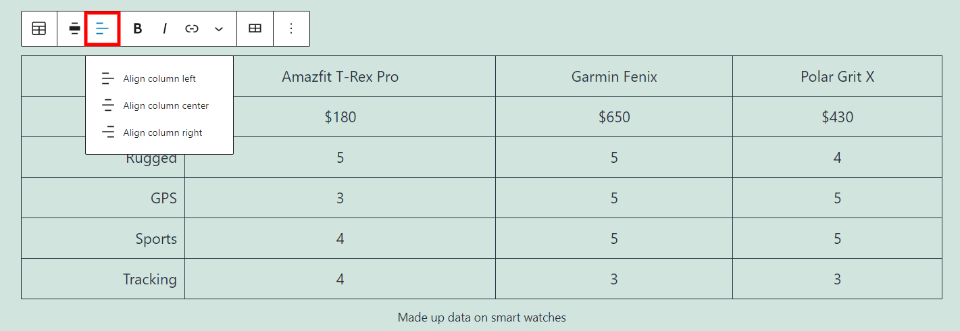
Выбирайте выравнивание для каждого столбца индивидуально. Установите для них выравнивание по левому краю, по центру или по правому краю. В этом примере я установил левый столбец в положение «Правый», а остальные - в положение «Центр».
Жирный и курсив
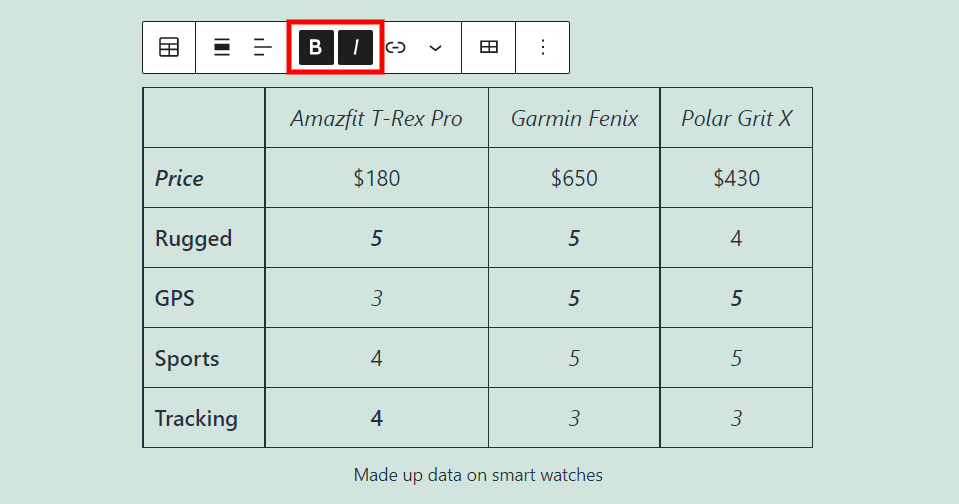
Параметры полужирного и курсивного начертания корректируют выделенный текст. Любой текст в таблице или заголовок может быть выделен жирным шрифтом, курсивом или и тем, и другим. Вы должны выбрать каждую ячейку независимо.
Ссылка
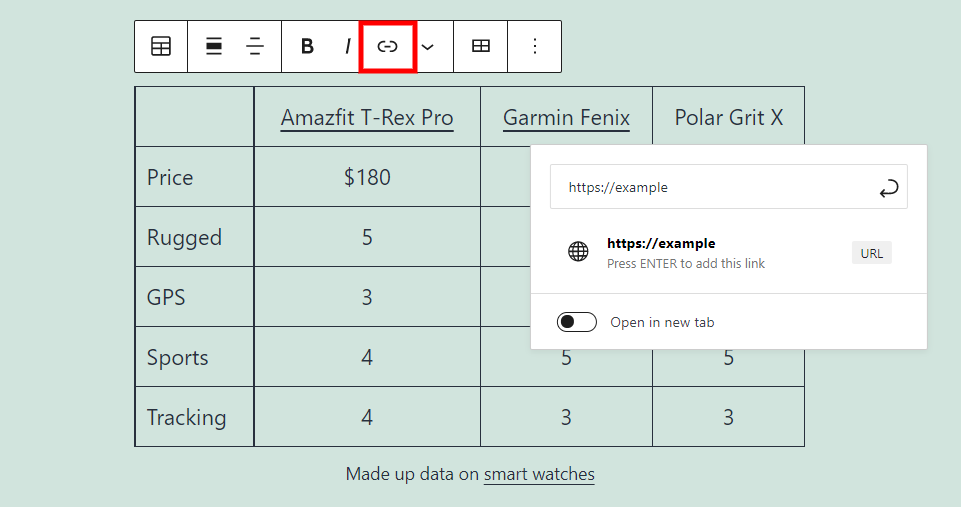
Добавьте ссылку на что-нибудь в таблице или в заголовке. Я добавил ссылки на названия часов и в заголовок этого примера. Когда вы вводите URL-адрес, он ищет на вашем веб-сайте URL-адреса, которые вы использовали ранее, и предлагает их в качестве предложений.
Дополнительные параметры таблицы

Откроется раскрывающийся список с несколькими вариантами. К изображению выше добавлен каждый из следующих вариантов:
Встроенный код - показывает текст, стилизованный под код.
Встроенное изображение - открывает библиотеку мультимедиа, где вы можете выбрать изображение для размещения в строке в месте нахождения курсора. Вы можете выбрать изображение, чтобы изменить его ширину.
Ввод с клавиатуры - добавляет теги клавиатуры к вашему контенту, чтобы определить ввод с клавиатуры. Он отображается с моноширинным шрифтом браузера по умолчанию.
Зачеркнутый - помещает линию через выделенный текст.
Подстрочный индекс - делает текст, который вы выделили, как подстрочный.
Надстрочный: делает выделенный текст надстрочным.
Цвет текста: позволяет изменить цвет выделенного текста. Вы можете выбрать один из готовых цветов, выбрать цвет с помощью инструмента выбора цвета или ввести значение в виде шестнадцатеричного кода или кода RBG.
Редактировать таблицу
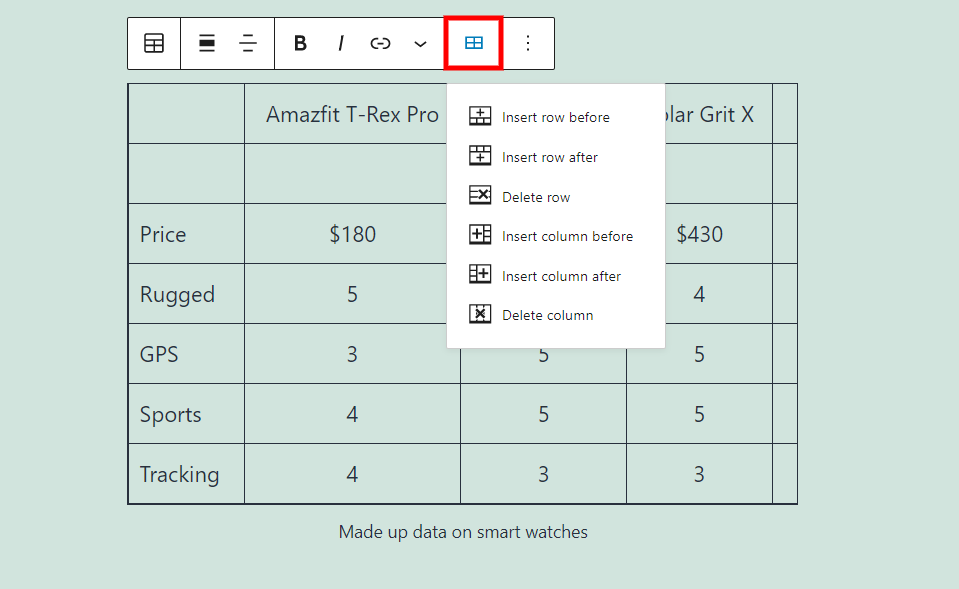
Параметр «Редактировать таблицу» открывает раскрывающееся окно, в котором вы можете вставлять или удалять строки и столбцы. Добавьте их до или после выбранной вами строки или столбца. Это позволяет легко изменить размер вашего стола в любое время. Я добавил и то, и другое в этом примере.
Параметры блокировки
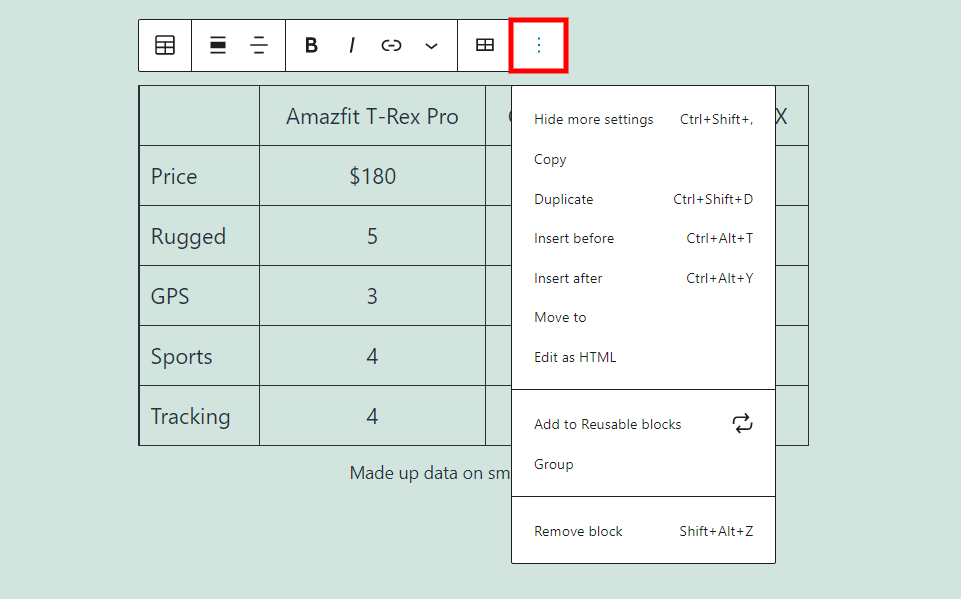
Кнопка Параметры блока таблицы открывает раскрывающийся список с дополнительными параметрами для выбора. Параметры таблицы включают в себя:
Скрыть дополнительные настройки - этот параметр скрывает правую боковую панель, чтобы обеспечить более чистое рабочее пространство.

Копировать - копирует блок таблицы в буфер обмена. Затем вы можете вставить его в любое место на этой странице или в сообщение.
Дублировать - создает копию блока таблицы под таблицей.
Вставить перед - вставляет место для блока перед блоком таблицы.
Вставить после - вставляет пространство для блока после блока таблицы.
Переместить в - помещает синюю линию в редактор блока. Вы можете перемещать линию вверх или вниз с помощью клавиш со стрелками. Как только вы переместите синюю линию в то место, где вы хотите переместить блок таблицы, нажмите Enter, и ваш блок автоматически переместится в новое место.
Редактировать как HTML - этот параметр изменяет редактор кода, чтобы вы могли содержимое в формате HTML.
Добавить в блоки многократного использования - этот параметр добавляет блок таблицы к блокам многократного использования, чтобы вы могли использовать его снова на любой странице или в публикации.
Группа - создает группу, в которой вы можете настраивать все блоки вместе.
Удалить блок - эта опция удаляет блок таблицы.
Параметры блока таблицы
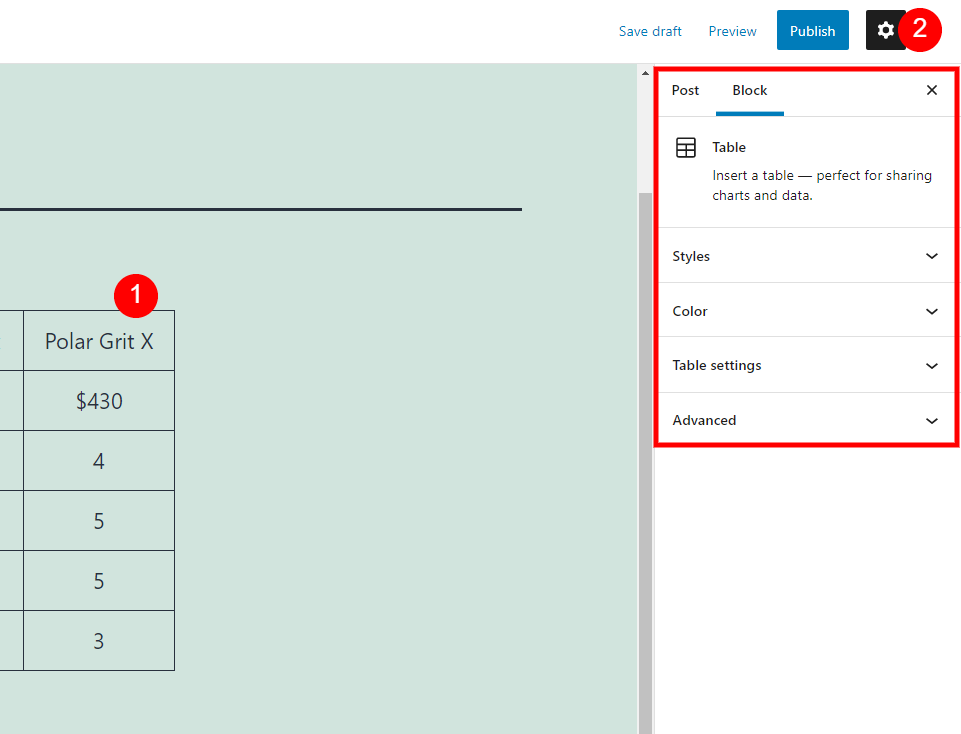
Параметры блока таблицы размещаются вместе с другими параметрами на правой боковой панели. Щелкните значок шестеренки в правом верхнем углу, если боковая панель не открыта, а затем щелкните в любом месте блока таблицы, чтобы отобразить настройки. Вы увидите слово Таблица со значком и кратким описанием. Вы также увидите параметры для стилей, цвета, настроек таблицы и расширенного. Щелкните каждый заголовок, чтобы открыть его настройки.
Стили
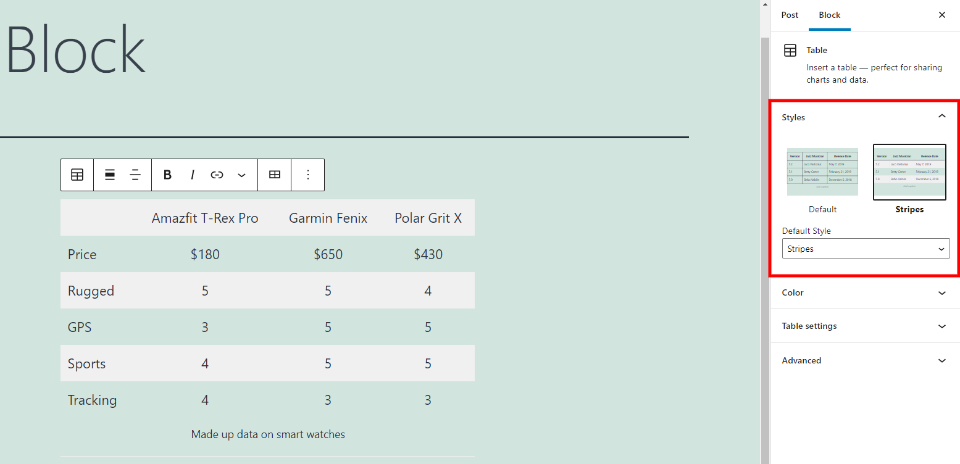
Стили блоков таблицы позволяют выбирать между таблицей без полос или с полосами. Вы также можете установить стиль по умолчанию в раскрывающемся списке под двумя стилями или оставить его не установленным. Стили обеспечивают предварительный просмотр
Цвет
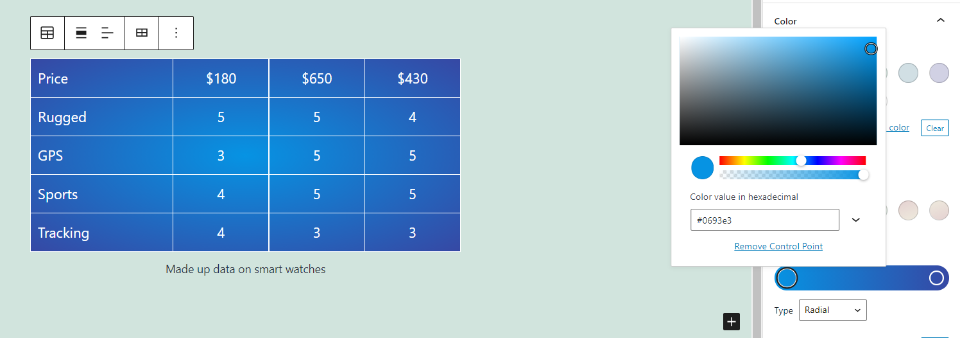
Цвет дает вам контроль над цветом текста, сетки и фона блока таблицы. Выберите один из нескольких предварительно выбранных цветов или выберите собственный цвет из палитры цветов.
Для текста и сетки выберите один. Для фона выберите сплошной цвет или создайте градиент. Цвет текста и фона позволяет вводить шестнадцатеричный код или код RGB. Фоновый градиент может быть линейным или радиальным. Линейный включает настройку, позволяющую контролировать направление.
В приведенном выше примере я выбрал белый цвет для текста и сетки и выбрал несколько оттенков синего для радиального градиента.
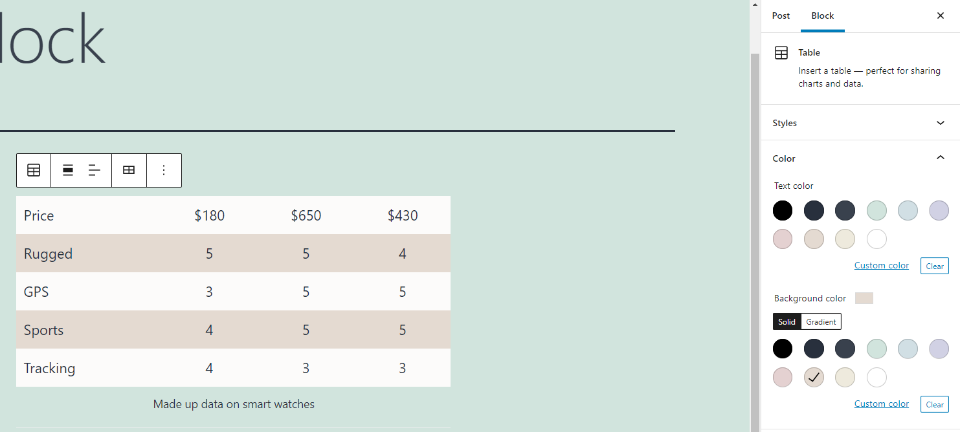
Если вы выбрали стиль «Полоса», цвет фона будет определять цвет фона в виде полос. Полосы могут быть сплошным или градиентным фоном.
Настройки стола

В настройках таблицы есть параметры, которые можно включить или выключить. Настройки включают:
Фиксированная ширина - делает ячейки одинакового размера, поэтому таблица выглядит согласованной. Он не дает ячейкам адаптироваться к размеру содержимого и изменять их размер.
Раздел заголовка - добавляет строку вверху жирным шрифтом. Он отделен от остальных ячеек жирной линией. Они стоят отдельно и служат ярлыками для столбцов.
Раздел нижнего колонтитула - добавляет строку в нижнюю часть таблицы, которая работает как нижний колонтитул. Он отделен от других ячеек жирной линией, но по умолчанию текст не полужирный. Это удобно для обобщения информации, предоставления итогов или повторения заголовка для больших таблиц.
Передовой
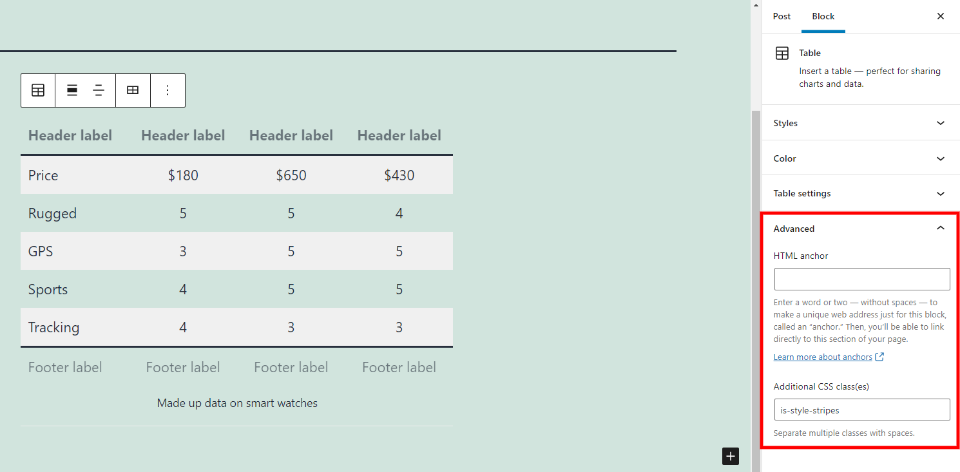
Параметры расширенного блока таблицы включают параметр для привязки HTML и поле для добавления дополнительных классов CSS. Якорь работает как специальный URL-адрес, поэтому вы можете напрямую ссылаться на блок таблицы. Поле классов CSS позволяет добавить собственный класс CSS для стилизации блока. По умолчанию у него есть класс для стиля, который вы выбрали в настройках стиля.
Советы и рекомендации по эффективному использованию блока таблицы
Используйте блок таблицы в любое время, когда вам нужно отобразить табличные данные или контент. Не используйте их для создания столбцов. Блок столбцов лучше всего подходит для этого.
Добавьте заголовок таблицы с помощью блока абзаца.
Создайте заголовки для строк, добавив заголовок. Используйте четкие метки, которые легко понять.
Используйте фиксированную ширину, чтобы стол выглядел более изысканным и профессиональным.
Выберите полосы для больших таблиц, чтобы их было легче читать.
Используйте нижний колонтитул для обобщения информации или для повторного отображения заголовков, если таблица большая.
Часто задаваемые вопросы о блоке таблиц
Как лучше всего использовать табличный блок?
Этот блок отлично подходит для создания таблиц и диаграмм.
Можно ли использовать блок таблицы для создания столбцов?
Да, но это не дает вам достаточного контроля над столбцами. Лучше всего использовать для этого блок столбцов.
Можно ли изменить размер стола позже?
да. Вставляйте или удаляйте строки или столбцы с помощью параметров таблицы.
Заключение
Это наш взгляд на блок таблиц WordPress. Это отличный блок для создания базовых таблиц, и вы даже можете стилизовать их до некоторой степени, чтобы они соответствовали вашему веб-сайту. Этот блок - одно из преимуществ редактора блоков. Таблицы, созданные с помощью этого блока, просты, но они отлично работают и их легко построить.
Ждем вашего ответа. Вы используете блок таблиц в своем контенте WordPress? Расскажите нам о своем опыте в комментариях.
Лучшее изображение через Seahorse Vector / shutterstock.com
